Hoe contacten van iPhone naar iPad over te zetten (5 manieren)
Vraag je je niet af hoe contacten van iPhone naar iPad te synchroniseren zodat u gemakkelijk uw vrienden of familie op een ander apparaat kunt bellen? Natuurlijk kunt u uw contacten individueel bewerken om de iPad te synchroniseren met uw iPhone-contacten, maar dat kost te veel tijd. Wat u nodig hebt, is hoe u selectief contacten van iPhone naar iPad kunt overbrengen of ze allemaal met een paar tikken of klikken kunt overbrengen. Lees dit artikel grondig door en u leert hoe u eenvoudig contacten tussen uw iPhone en iPad kunt synchroniseren!
PAGINA-INHOUD:
Deel 1: De handigste manier om contacten van iPhone naar iPad te synchroniseren
Misschien wil je alle contacten van je iPhone synchroniseren met je iPad of gewoon een paar gewenste contacten kiezen. Wat je ook wilt doen, Apeaksoft iPhone-overdracht is de beste oplossing om uw iPad te synchroniseren met iPhone-contacten. U kunt met één klik alle contactlijsten overzetten of selectief contacten exporteren van iPhone naar iPad. Uw contacten worden feilloos overgezet naar uw iPad en u kunt elk contact zonder fouten herkennen.
Eenvoudig contacten overzetten van iPhone naar iPad
- Verbind uw iPhone en iPad met uw pc om contacten over te zetten.
- Synchroniseer uw iPad eenvoudig met uw iPhone-contacten met slechts één klik.
- Bekijk een voorbeeld en kies de contacten die u wilt overzetten.
- Ondersteunt alle iOS-versies en iPhone/iPad-modellen.
Veilige download
Veilige download

Stap 1. Installeren en starten Apeaksoft iPhone-overdracht op uw Windows/Mac. Sluit uw iPhone en iPad aan op uw computer. Klik op de Contacten knop in de linkermenubalk.
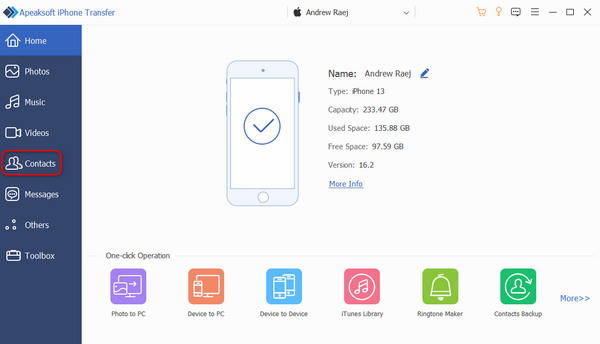
Stap 2. Selecteer de gewenste contacten en klik op de iPad knop bovenaan om uw iPad te synchroniseren met uw iPhone-contacten. Nu verschijnen uw gewenste contacten op uw iPad.

Deel 2: Hoe u contacten van iPhone naar iPad synchroniseert met iTunes
Er zijn ook veel andere methoden om contacten van iPhone naar iPad op uw computer te synchroniseren. iTunes is een officieel programma van Apple dat muziek kan afspelen, back-uppen en iPhone herstellen via iTunes, en veel bestanden overzetten tussen iOS-apparaten. Je kunt ook leren hoe je contacten van iPhone naar iPad overzet met iTunes. iTunes kan je echter niet selectief je iPad laten synchroniseren met iPhone-contacten. Je kunt alleen alle contacten overzetten naar je iPad.
Stap 1. Sluit je iPhone aan op je computer en start iTunes. Je ziet een Apparaat knop linksboven, klik er gewoon op.
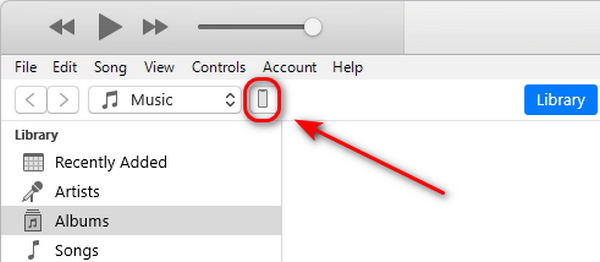
Stap 2. Nu is het de cruciale stap om contacten van je iPhone naar je iPad te synchroniseren met iTunes. Klik op de Nu backuppen om een back-up van de contacten naar iTunes te maken.
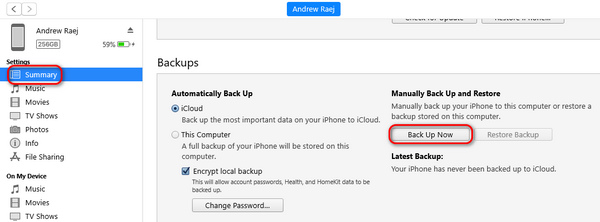
Stap 3. Na de back-up kunt u uw iPhone loskoppelen en vervolgens uw iPad aansluiten op uw computer. U moet nog steeds op de knop klikken Apparaat knop en ga naar dezelfde interface.
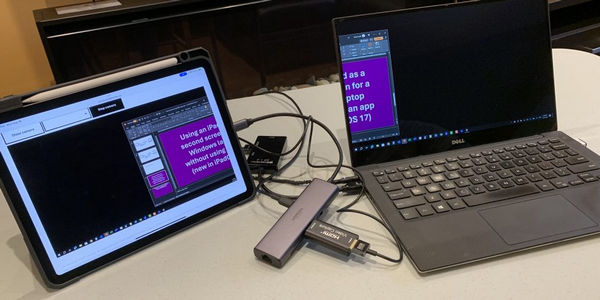
Stap 4. Nu moet je naar de Backups Tab en klik op de knop Back-up terugzetten knop. Het importeert contacten van je iPhone naar je iPad met de iTunes-back-ups die je zojuist hebt gemaakt.
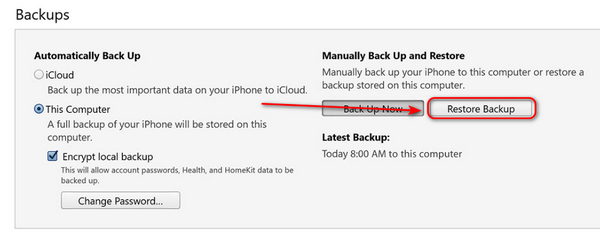
Deel 3: 2 manieren om iPhone-contacten te synchroniseren met iPad met iCloud
Vraag je je niet af hoe je contacten van iPhone naar iPad synchroniseert met iCloud? Er zijn twee manieren om iCloud te gebruiken om contacten van iPhone naar iPad over te zetten, die verschillende effecten hebben. Je kunt een iPad selectief synchroniseren met je iPhone-contacten of ze eenvoudig allemaal overzetten naar je iPad.
Alle contacten van iPhone naar iPad overbrengen
Als u een nieuwe iPad moet instellen en de contacten van uw iPhone wilt synchroniseren met deze iPad, kunt u herstellen vanuit iCloud om alle contacten eenvoudig over te zetten. U moet er echter wel voor zorgen dat u ooit een back-up van uw iPhone hebt gemaakt of de automatische back-upfunctie ingeschakeld houdt.
Stap 1. Als uw iPad al is ingesteld, moet u de fabrieksinstellingen herstellen reset de iPad gebruiken Herstellen vanuit iCloud. Ga naar Instellingen en tik op de Snel naar knop en vervolgens de Reset knop. Daarna moet je ook op de Wis alle inhoud en instellingen knop.
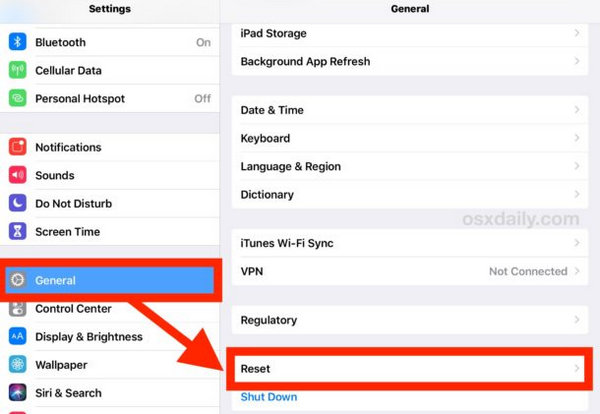
Stap 2. Nu is je iPad gereset. Je kunt hem opnieuw instellen terwijl je contacten van je iPhone synchroniseert met deze iPad. Start je iPad en stel je taal, land, Face ID, etc. in. Kies vervolgens Herstellen van iCloud-back-up zodat u alle contacten van iPhone naar iPad kunt synchroniseren.
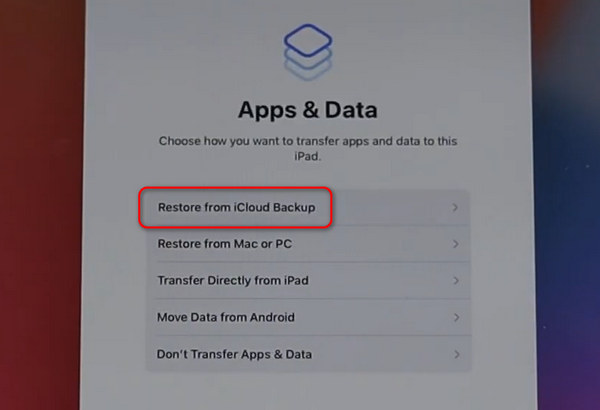
Hoe u contacten van iPad naar iPhone synchroniseert met web-iCloud
Als u alleen een aantal specifieke contacten van uw iPhone naar uw iPad wilt synchroniseren, is deze methode geschikt voor u.
Stap 1. Ga naar icloud.com en meld u aan bij uw Apple-account. Dit is ook uw iCloud-account.
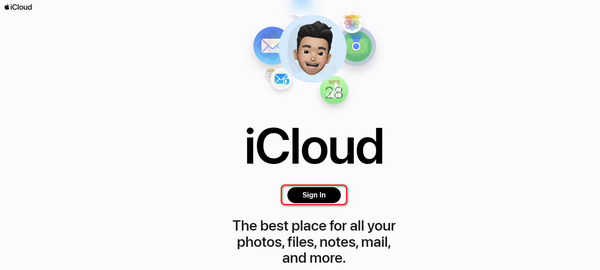
Stap 2. Na het inloggen ziet u de Contacten app in je iCloud. Klik erop en dan kun je door je contactenlijst bladeren. Je kunt op de Ctrl knop en klik op de gewenste contacten om ze in batch te selecteren. Klik er vervolgens met de rechtermuisknop op en klik op de Verzend naar uw apparaten knop in het pop-upvenster. U kunt contacten van uw iPhone naar uw iPad synchroniseren door uw iPad-apparaat te kiezen.
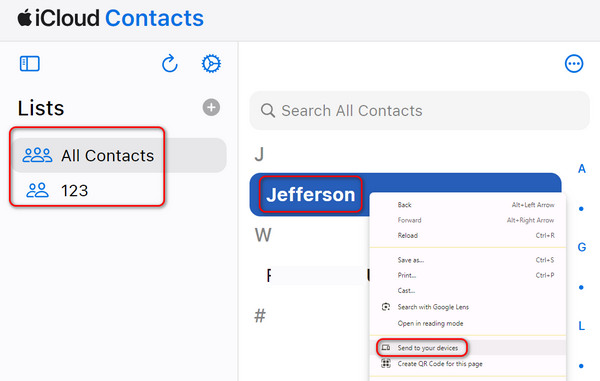
Deel 4: Hoe u contacten van iPhone naar iPad overzet met AirDrop
Hoe importeer je contacten van iPhone naar iPad als je geen back-up hebt? Misschien kun je AirDrop kiezen. Dit is ook een goede keuze voor het synchroniseren van contacten van iPhone naar iPad. Zorg er echter wel voor dat je iPad is ingesteld en dat beide iOS-apparaten Bluetooth hebben ingeschakeld.
Stap 1. Turn on AirDrop op je iPhone en iPad. Veeg naar beneden aan de rechterbovenkant van je iPhone of iPad om de controle Center. Druk vervolgens lang op de Wi-Fi-knop om meer keuzes te ontgrendelen. Daar moet je op de AirDrop knop om het aan te zetten. U kunt kiezen Iedereen.
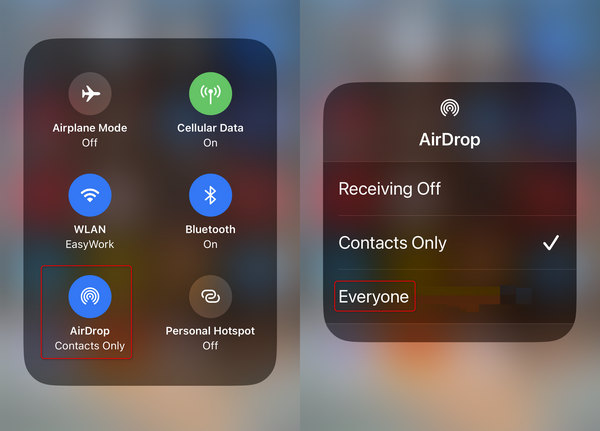
Stap 1. Open de Contacten app op je iPhone en tik op het gewenste contact. Tik vervolgens op de Contact delen knop.
Stap 2. In het pop-upvenster moet u op de knop tikken AirDrop en tik vervolgens op op uw iPad om het contact van uw iPhone naar de iPad over te brengen.
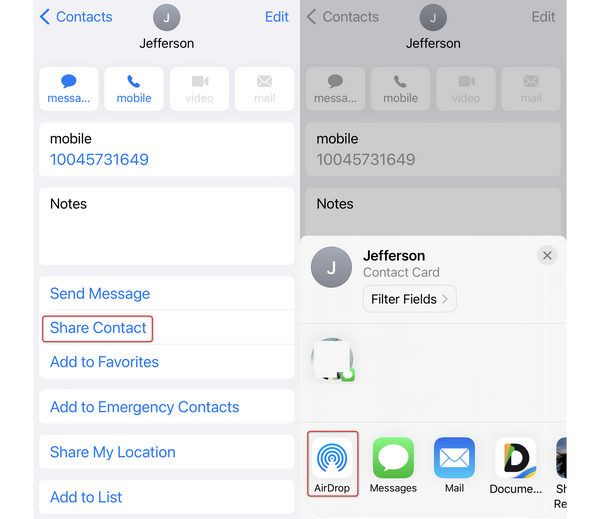
Conclusie
Hoe synchroniseer ik iPhone-contacten met iPad?? Er zijn vijf eenvoudige manieren om dat te doen. AirDrop is een snelle manier om contacten van iPhone naar iPad te synchroniseren, maar kan slechts één contact tegelijk overzetten. iCloud en iTunes kunnen ook contacten overzetten, maar je moet ze van tevoren back-uppen. Apeaksoft iPhone-overdracht is de beste keuze voor het synchroniseren van uw iPad met uw iPhone-contacten. Het kan uw gewenste contacten in batches selecteren of ze allemaal selecteren om ze snel over te zetten naar uw iPad of een ander apparaat!
Gerelateerde artikelen
Zorgen over verlies van contacten? Exporteer iPhone-contacten naar iPhone, computer, iTunes, iCloud, Gmail en Android-telefoon voor back-up en opslagvrijheid.
Dit artikel laat zien hoe u CSV-contacten naar uw iPhone kunt importeren zonder gegevensverlies. Volg de stapsgewijze handleiding om uw contacten aan de iPhone toe te voegen.
Het is gemakkelijk om verwijderde contacten op een iPhone te vinden. Dit artikel verzamelt vier beproefde manieren om verwijderde iPhone-contacten eenvoudig te herstellen.
Wilt u gegevens van iPhone-back-ups openen, bekijken en extraheren? Hier vindt u de beste 5 beste back-upviewers voor iPhone om u te helpen uw iOS-bestanden beter te beheren.

